不 Windows 8 Microsoft微軟 它們使用戶能夠使 截圖 la 鎖屏 或 登錄界面 (登錄屏幕),他們必須使用這 第三方應用程序。 這樣的應用程序,我們不僅可以進行截圖,但開放和 註冊表編輯器, Command Prompt, Task Manager 或 跑 直接從 鎖定屏幕 或 登錄屏幕是 易於訪問代用品.
易於訪問代用品是一個 免費工具 取代的按鈕 四通八達的交通網絡,用戶可以通過該方式訪問 default各個 公用事業 Windows,如 旁白, 放大鏡, 在屏幕上 keyboard, 粘滯鍵, 篩選鍵 si 高對比度。 輕鬆訪問替換器取代了這些實用程序,大多數用戶 Windows 我不使用它們,但其中一些具有更高的搜索量: LogonScreen截圖工具, 鎖屏截圖工具, Command Prompt, PowerShell的, 註冊表編輯器, 運行對話框 si Task Manager.
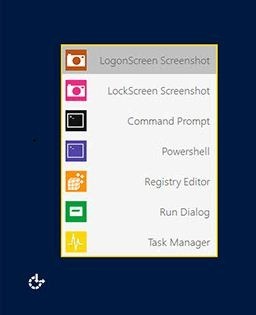
如何使用易於訪問代用品?
- 存檔下載低於其內容解壓縮並運行該文件 EOAR.exe 與特權 administrator (右鍵單擊> 跑來跑去 administrator).
- 單擊 Install 更換易於訪問按鈕EOAR(更換之前,該工具創建一個 還原點對於系統可以恢復的錯誤的情況下)
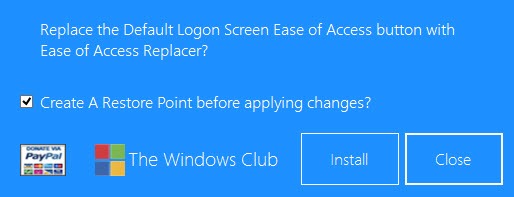
- 然後讓 註銷 或 重啟你的電腦 對於要發生變化
並準備就緒。 從現在起,只要你想做的事 鎖屏的截圖或登錄屏幕或打開 Task Manager網站或 跑 無需用戶登錄你的網站,按一下按鈕, 易於訪問登錄屏幕.
注意:應用程式與 Windows 7 si Windows 8。 用EOAR製作的屏幕截圖保存在C:\屏幕截圖中
@信貸windowsclub.com
STEALTH SETTINGS -如何在中獲取鎖屏和登錄屏幕的屏幕截圖 Windows 8